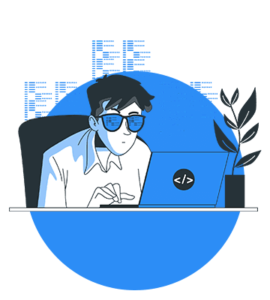
Voor programmeurs
Versnel het coderingsproces. ClipClip helpt programmeurs om snel toegang te krijgen tot en te organiseren. De uitdaging Programmeurs moeten vaak
Bewerk, formateer of verbeter uw clips met de ingebouwde WYSIWYG& Image-editor.
ClipClip is compatibel met Windows 10

Bewerk eenvoudig een van uw tekstclips. Pas een actie toe om deze om te zetten naar HTML-indeling en heb meer bewerkingsopties.

Bewerk uw clipafbeeldingen!
Tekstannotaties, lijnen of vormen toevoegen.

Bewerk uw HTML-en koppelingsclips met de ingebouwde geïntegreerde editor.
Dubbelklik op een clip om de ingebouwde editor te openen. U ook met de rechtermuisknop klikken en ‘bewerken’ selecteren om de editor te starten.
Druk op Ctrl + Shift + E of stel uw eigen hotkey in
open de snelle editor on the fly!


Wijzig snel nieuwe of bestaande clips zonder de toepassing te hoeven verlaten. De opties voor het editorgereedschap variëren afhankelijk van het cliptype (tekst, afbeelding of HTML).
Sla uw nieuw bewerkte clip op en gebruik deze. Plak het overal waar je het nodig hebt of sla het op voor later gebruik.


Synchroniseer eenvoudig met uw favoriete cloudservice en deel uw clips op verschillende apparaten.
Ontdek hoe professionals de kracht van ClipClip gebruiken in hun dagelijkse workflow.
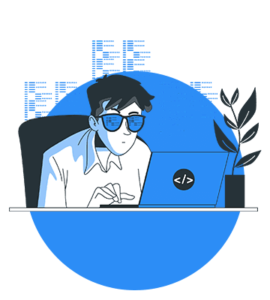
Versnel het coderingsproces. ClipClip helpt programmeurs om snel toegang te krijgen tot en te organiseren. De uitdaging Programmeurs moeten vaak
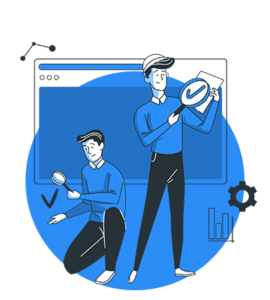
Manipulatie van gegevens vergemakkelijken. ClipClip helpt IT-professionals om snel toegang te krijgen tot en te organiseren met gegevens. De uitdaging
Over ClipClip
ClipClip is een klembordbeheersoftware voor Windows. Hiermee worden alle soorten informatie opgeslagen die naar het klembord kunnen worden gekopieerd, zoals afbeeldingen, teksten en koppelingen, zodat u ze bekijken, bewerken en ordenen.
Maak contact met ons!
Cases gebruiken
Middelen